סמיכות תמונה מאפשרת למשתמשים להשוות בין שתי תמונות באופן אינטראקטיבי.
הוספה והגדרת הפעילות
ליצירת פעילות סמיכות תמונה של H5P בקורס , יש לבצע את השלבים הבאים:
- בסביבת הקורס שלכם עברו למצב עריכה.
- הוסיפו, ביחידת ההוראה המתאימה, פעילות חדשה על ידי לחיצה על:"הוסף משאב או פעילות".
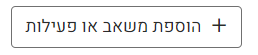
- בחלונית שתפתח – ביחרו פעילות בשם – " H5P תוכן אנטראקטיבי"

- במסך ההגדרות שנפתח, יש להגדיר את ההנחיה ללומדים:
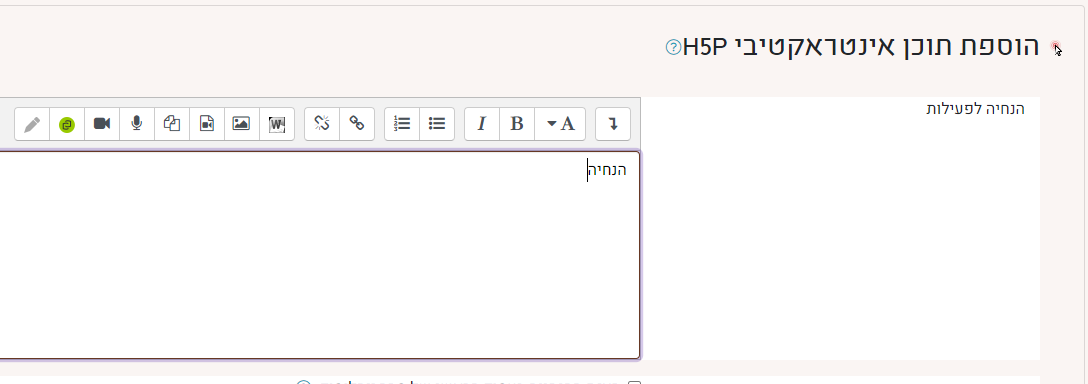
בהמשך אותו עמוד, יופיעו כל סוגי האינטראקציות הקיימות במחולל הH5P.
כדי לערוך פעילות זו, בחרו בה בתפריט הפעילויות של H5P:
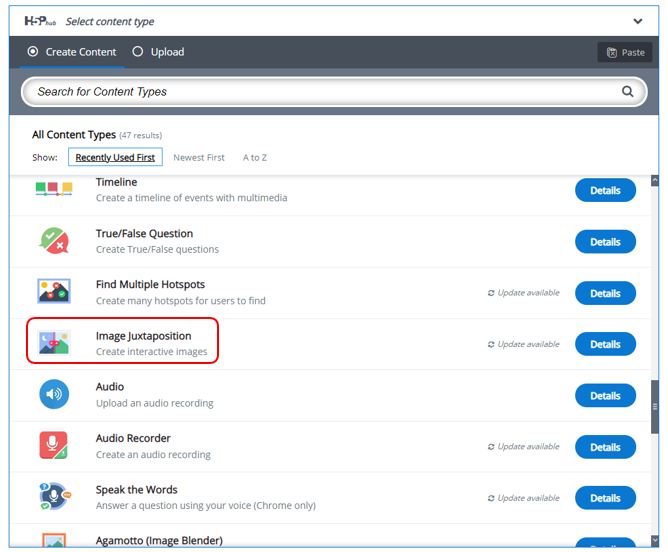
נפתח מסך עריכה:
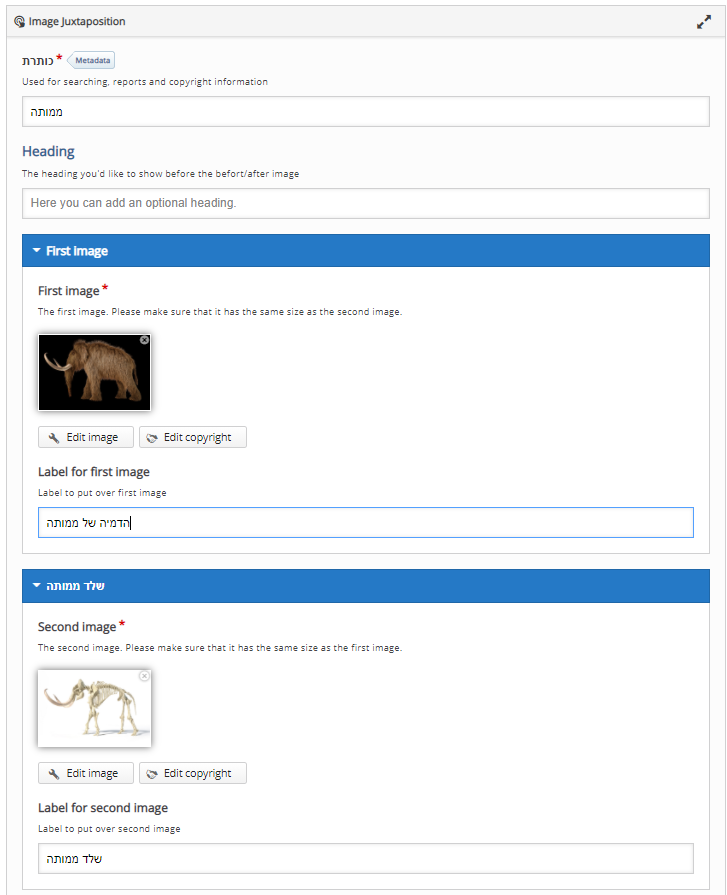
עבור כל אחת מהתמונות, מעלים תמונה ומגדירים לה תווית. התווית תופיע בחלק העליון של התמונה.
ניתן לשנות את כיוון המחיצה – אופקי או אנכי – מתחת לעריכת התמונות:
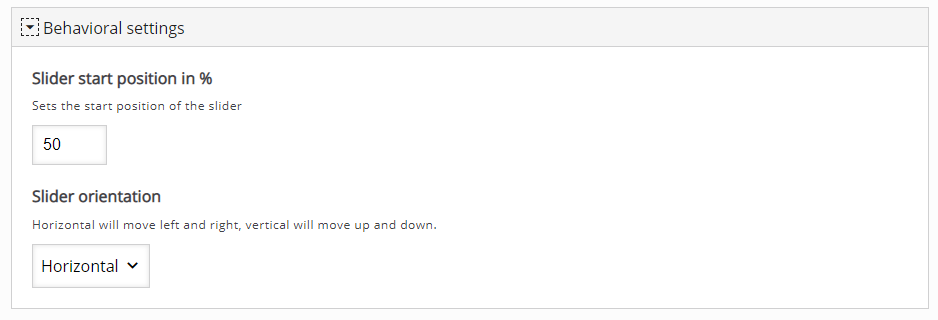
מומלץ לבחור תמונות דומות, או שאפשר ליצור ביניהן קשר. לדוגמה: לפני ואחרי, שעות אחרות של אותו מקום, אותה תמונה עם פילטרים שונים.
מומלץ גם לבדוק את הדוגמאות של H5P, שאפשר למצוא תחת Examples בחלק העליון של מסך העריכה:

התוצר הסופי ייראה כך:
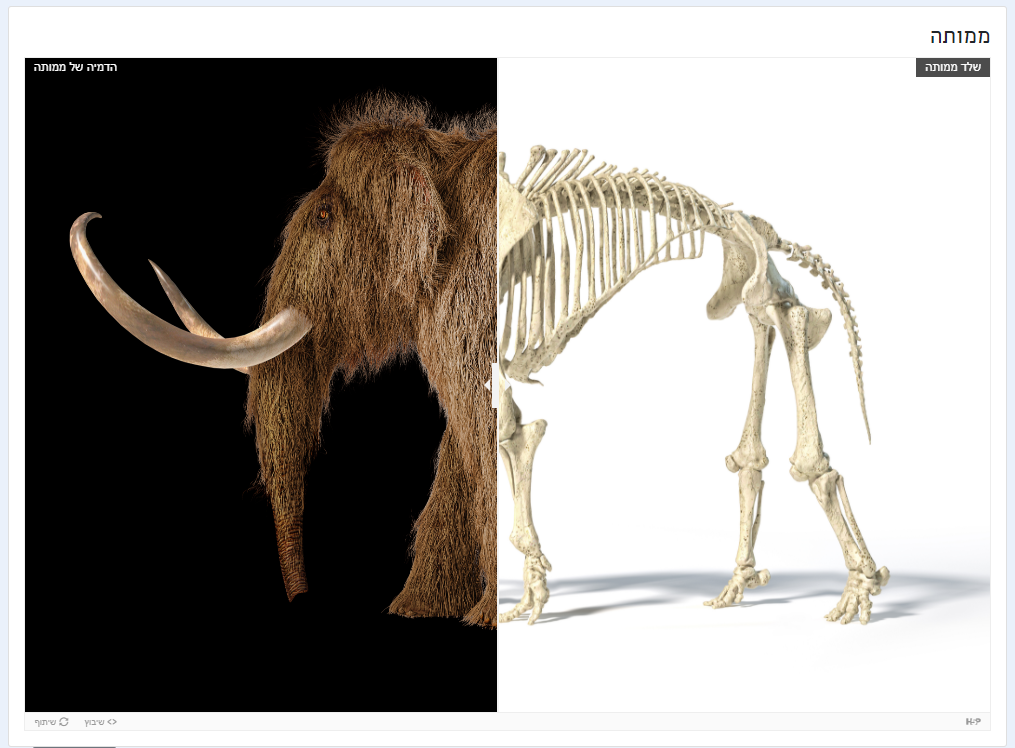
אפשר לגרור את המחיצה במרכז לכל צד ואז התמונה של אותו צד תשתלט יותר על המסך.
לחילופין, לחיצה על כל נקודה על התמונה תזיז לשם את המחיצה.
בהצלחה!


